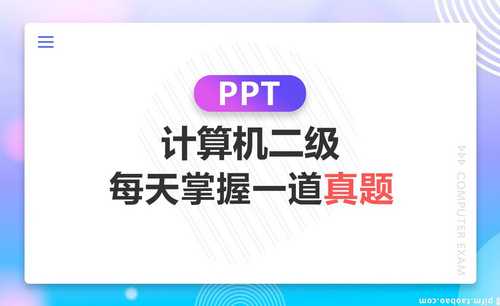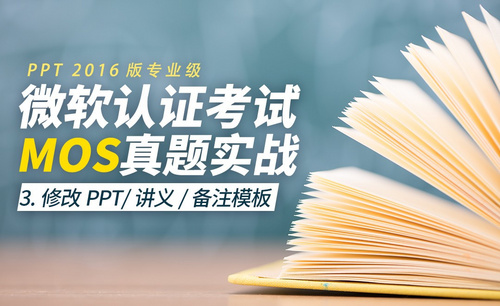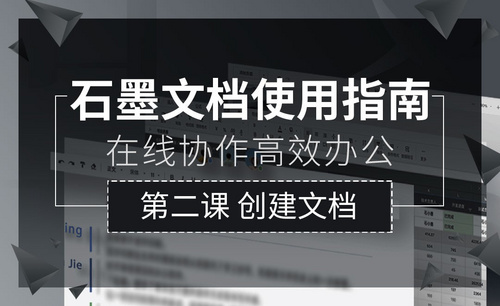ppt文档
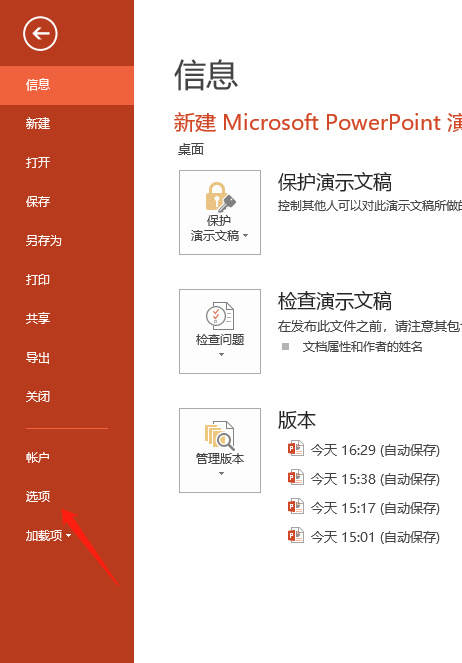
我们有时候需要将文档拷贝到不同的电脑上进行编辑处理,但是,有时候我们发现,我们换了一台电脑之后,ppt文档不能够正常显示,这是怎么回事呢?其实,这是由于我们后来使用的电脑没有安装我们使用的字体。为了防止出现这种情况,我们就需要进行字体嵌入处理。下边,我们看看如何操作。
1、我们首先新建并打开一个PPT文件,之后在ppt文档左上角点击【文件】-【选项】。

2、我们点击【选项】按钮,之后弹出ppt选项框,我们在下方的多种选项内找到【保存】选项,之后点击进入。
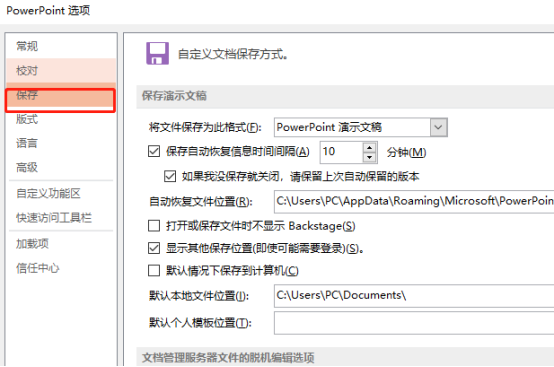
3、我们逐条向下查看,找到【将字体嵌入文件】选项,我们在鼠标点击选择前边的方框,之后出现对勾表示选定,之后,我们需要继续选择并点击下方【嵌入所有字符】。
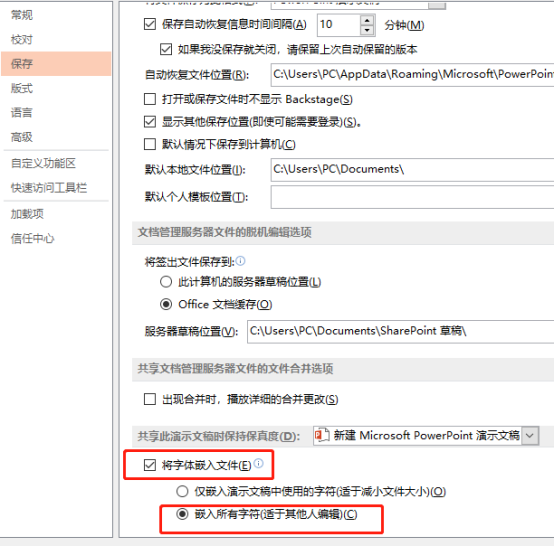
4、另外,上述选择中我们也可以选择【仅嵌入演示文稿中使用的字符】,同样可以保证完成字体嵌入的操作效果。
ppt文档的字体嵌入设置方法就大致分享到这里,为了防止出现更换电脑无法编辑的状况出现,提醒大家最好进行字体嵌入的设置,这样才能够保证我们的ppt文档可以进行顺利地编辑与调整,使我们的工作开展更加顺畅。
本篇文章使用以下硬件型号:联想小新Air15;系统版本:win10;软件版本:Microsoft Office 2013。
ppt是一款演示文稿的软件,word则是一款编辑文档的软件,两者都是办公软件,在日常生活中使用频率都挺高。那么如何工作时,老板突然要求将ppt文档转换成word文档的形式,该怎么操作呢?有很多小伙伴不懂,今天我们就来看看都有哪些操作方法。
步骤如下:
方法一:PPT导出到Word。
1.PPT软件中自带了将PPT幻灯片导出为Word文档的功能,找到【文件】-【导出】-【创建讲义】然后点击右侧的【创建讲义】,弹出【发送到Word】对话框。
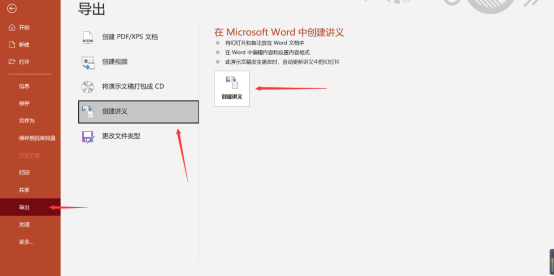
2.在【发送到Word】对话框中提供了5种版式选择,可以根据具体的需求来进行选择。只将PPT文档中的大纲导出到Word文档中的话,勾选【只使用大纲】然后点击确定即可。
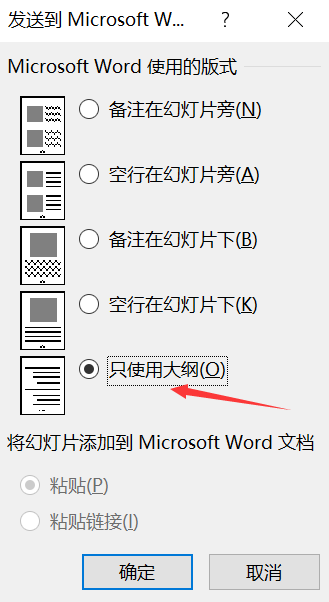
方法二:另存为RTF格式。
1.通过将PPT文档另存为【.RTF】格式,然后再用Word软件打开【.RTF】格式的PPT文档。【.RTF】格式的PPT文档图标表示为Word文档的蓝色图标。

2.点击【文件】来到【文件】界面,选择左侧【另存为】中的【浏览】,然后弹出【另存为】对话框,在对话框的【保存类型】一栏选择【大纲/RTF文件(*.rtf)】,点击保存。
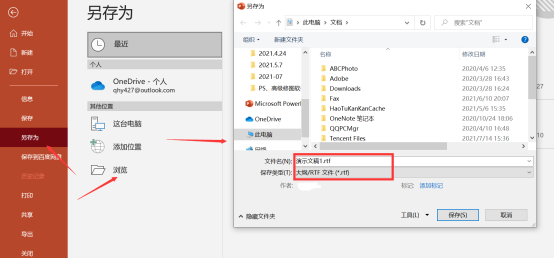
方法三:复制大纲内容到Word。
点击【视图】-【演示文稿视图】中的【大纲视图】,然后按住键盘上的【Ctrl】+【A】快捷键全选大纲内容,在按住【Ctrl】+【C】复制所选内容。之后打开空白的Word文档,将刚才复制内容粘贴到打开的空白Word文档中。
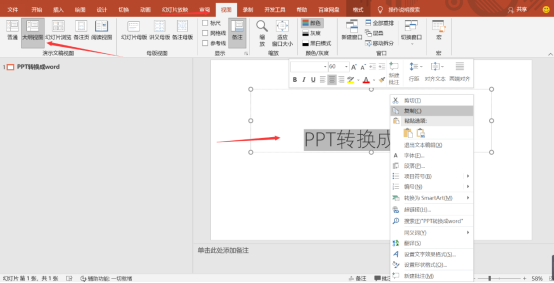
以上就是ppt文档转换成word文档的操作方法,希望对大家能有所帮助。
本篇文章使用以下硬件型号:联想小新Air15;系统版本:win 10;软件版本:Microsoft PowerPoint 2019。